Win11資源管理器無回應怎麼辦_Win11資源管理器無回應解決方法
- WBOYWBOYWBOYWBOYWBOYWBOYWBOYWBOYWBOYWBOYWBOYWBOYWB轉載
- 2024-05-06 11:37:401398瀏覽
當 Windows 11 資源管理器出現無回應問題時,可能會導致文件瀏覽和操作受阻。這種問題通常由各種因素造成,例如係統資源不足、進程衝突或檔案系統損壞。本文將探討導致資源管理器無回應的常見原因,並提供逐步解決方法。為了深入了解問題的根源,了解這些原因和解決方案至關重要。請繼續閱讀以下內容,以了解如何診斷和修復 Windows 11 中資源管理器無回應的問題。
1、進入系統後按 Ctrl Alt Del 快速鍵後,點選【任務管理器】。
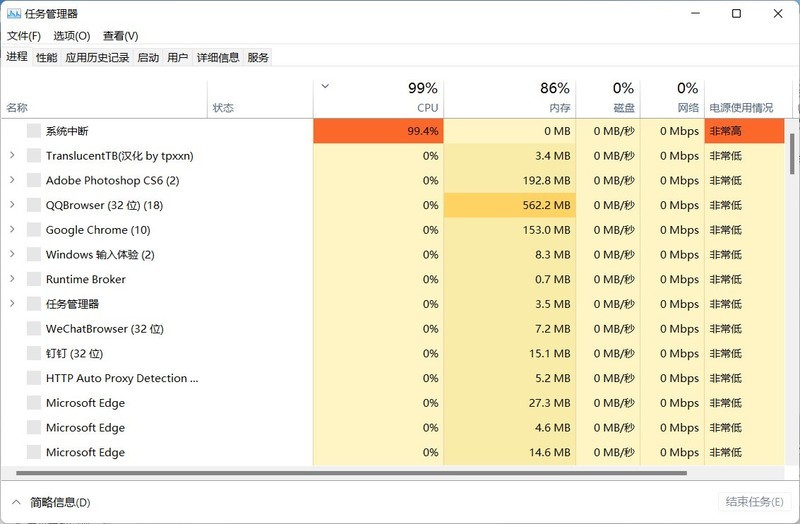
2、開啟【任務管理器】後點選【檔案】--」【執行新任務】。
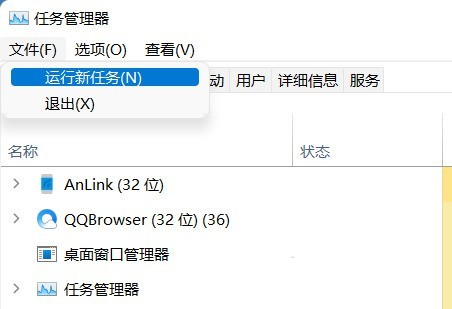
3、在【開啟】輸入框內輸入【cmd】(可勾選【以系統管理權限建立此任務】),回車。
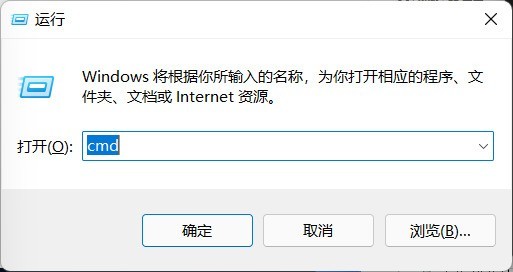
4、在命令提示字元(cmd)中貼上以下命令,並回車:
HKCUSOFTWAREMicrosoftWindowsCurrentVersionIrisService /f && shutdown -r -t 0。
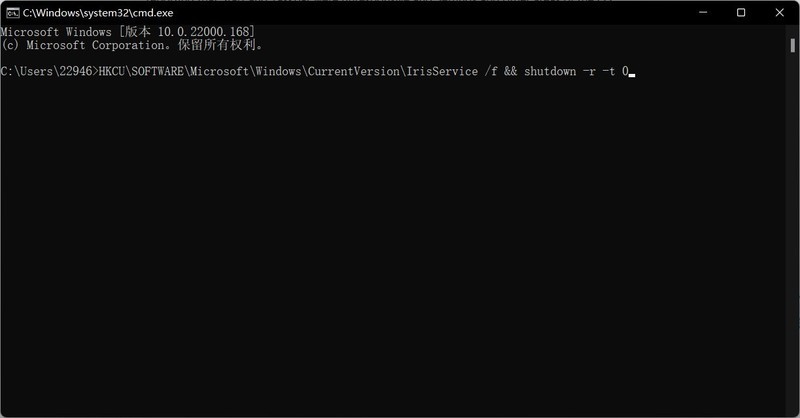
5、重新啟動電腦即可。
以上是Win11資源管理器無回應怎麼辦_Win11資源管理器無回應解決方法的詳細內容。更多資訊請關注PHP中文網其他相關文章!
陳述:
本文轉載於:zol.com.cn。如有侵權,請聯絡admin@php.cn刪除

